高效摸鱼神器来袭!ChatGPT+MindShow,5分钟打造网红级演示
在探索高效创建高质量PPT的新纪元时,本文将向您展示如何巧妙地融合ChatGPT与MindShow的卓越能力,以惊人的速度打造出令人印象深刻的演示文稿。无需复杂的操作或深厚的设计功底,只需遵循几个简单步骤和实用策略,您便能轻松驾驭AI文本创作与视觉艺术的结合,显著提升您的演示准备效率。
对于那些暂时无法直接访问ChatGPT的用户,不必担忧,国内也有强大的AI语言模型如文心一言、ChatGML等,它们同样能够提供类似的高效辅助,助您一臂之力。
第一步:启动ChatGPT,探索无限可能
首先,登录ChatGPT平台,在侧边栏中找寻并点击“探索GPT”的选项,开启您的创意之旅。
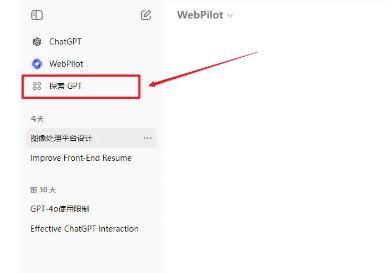
第二步:召唤WebPilot,定制PPT框架
在探索界面中,输入“WebPilot”进行搜索,并点击进入。随后,与WebPilot展开对话,请求它为您的演示文稿生成一个详尽的大纲。这一步骤将迅速为您搭建起PPT的结构骨架。
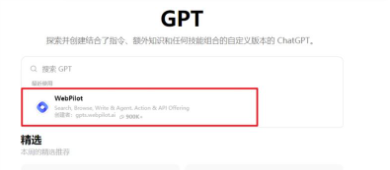
第三步:复制大纲,准备转移战场
当WebPilot完成大纲的生成后,不要忘记点击复制按钮,将这份精心设计的框架保存下来,以备后续使用。
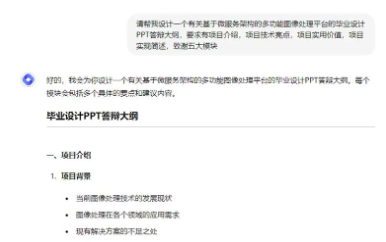
第四步:转战MindShow,视觉盛宴即将开启
接下来,转移阵地至MindShow。完成登录或注册流程后,进入其主页。由于ChatGPT生成的内容通常以Markdown(MD)格式呈现,这恰好与MindShow的兼容性相得益彰。
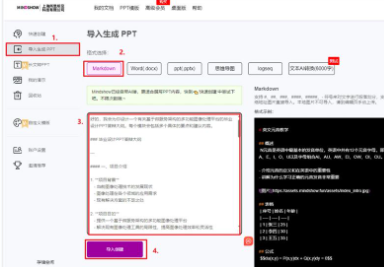
第五步:粘贴内容,定制个性化设计
在MindShow的编辑界面,将先前复制的大纲内容粘贴到指定的文本框中。随后,您可以自由地在左侧区域调整文本内容,甚至上传您的品牌Logo或插入相关图片,以增强演示文稿的专业性和个性化。
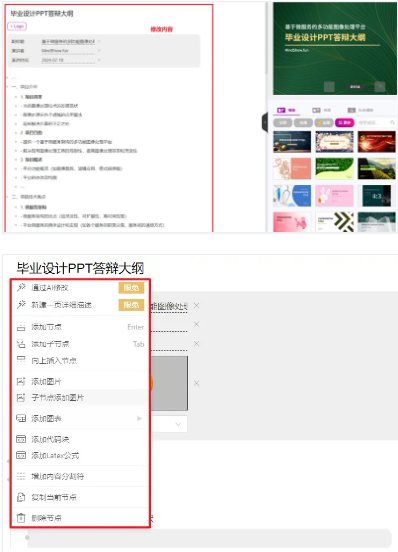
第六步:挑选模板,美化视觉效果
与此同时,在右侧区域,MindShow为您提供了丰富多样的模板选择。无论是简约现代风还是商务专业范,总有一款能满足您的需求。选中心仪的模板后,您的演示文稿将瞬间焕发新生。
第七步:保存成果,分享您的创意
当内容与模板都达到您的满意后,只需在右上方点击下载按钮,即可将这份精心打造的PPT保存到本地。从此,无论是会议展示还是项目汇报,您都能自信满满地呈现您的想法。
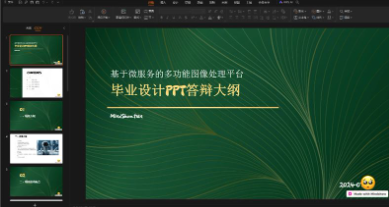
整个过程是否让您感到既快捷又高效?没错,这就是AI技术与创意设计完美融合的魅力所在。以前需要数小时乃至数天才能完成的工作,现在只需短短几分钟便能搞定,而且质量丝毫不打折扣。如果您觉得这个方法对您有帮助,不妨点个赞吧!我们后续还将带来更多实用的技巧和干货内容,敬请期待。






 川公网安备 123456789号
川公网安备 123456789号